제가 사용하는 윈도우는 ‘윈도우10 버전 1607(OS 빌드 14393.xxx)’입니다.
최신 윈도우 버전을 유지하는데 이녀석이 설치할때마다 다양한 버그를 제공합니다.
설치를 수십번 해도 같은 버그는 인터넷 익스플로러 버벅이는 버그인데 이 문제는 언제 해결해 줄련지 모르겠습니다.
익스플로러 11의 프리징 현상이 있다면 위 링크를 이용하시면 해결이 가능 합니다.
이 글에서 해결하고자 하는 윈도우 프리징 현상은 시도때도없이 나타나는 증상을 해결해 보고자 합니다.
마우스 커서가 갑자기 못따라오거나 동영상 시청중 갑자기 멈추었다 다시 실행되거나 다양한 프로그램에서 다양하게 프리징 현상을 보여주는데 아래 방법을 이용해서 해결해 보겠습니다.
윈도우 프리징 해결하기.
이 설명에 사용한 윈도우는 윈도우10 Pro 버전입니다. 이 글에서 제시하는 방법은 윈도우 시스템파일을 검사하고 잘못된 부분(에러)이 있다면 복구하는 방법 입니다.
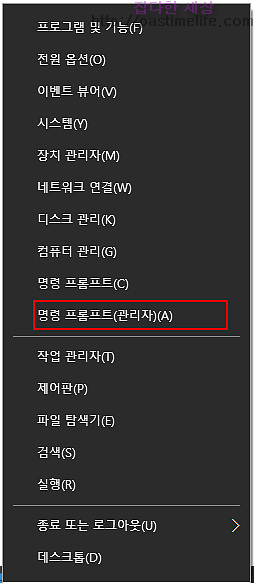
시작버튼을 우클릭으로 열어 ‘명령 프롬프트(관리자)’를 클릭 하세요.

도스창이 열리면 ‘sfc /scannow‘를 입력하고 엔터를 눌러 주세요.
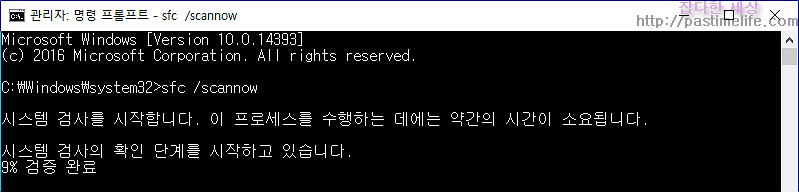
시스템 검사를 수행중에 있습니다. 하드웨어 사양에 따라 시간이 다소 많이 걸릴수도 있습니다.
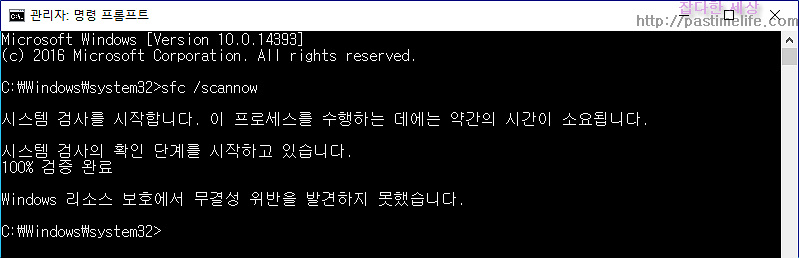
저는 다행이 문제없다는 결과가 나왔네요.
시스템 파일 검사기 옵션, 옵션 설명. 보기
Sfc [/Scannow] [/Scanonce] [/Scanboot] [/Revert] [/Purgecache] [/Cachesize=x]
•/Scannow: 보호된 모든 시스템 파일을 즉시 스캔하고 잘못된 버전을 올바른 Microsoft 버전으로 바꿉니다. 이 명령을 사용하려면 Windows 설치 원본 파일에 액세스해야 할 수 있습니다.
•/Scanonce: 컴퓨터를 다시 시작할 때 보호된 모든 시스템 파일을 한 번 스캔합니다. 이 명령을 사용하려면 컴퓨터를 다시 시작할 때 Windows 설치 원본 파일에 액세스해야 할 수 있습니다. 이 명령을 실행하면 다음 레지스트리 키의 SfcScan DWORD 값이 2로 설정됩니다.
HKEY_LOCAL_MACHINESOFTWAREMicrosoftWindows NTCurrentVersionWinlogon
•/Scanboot: 컴퓨터를 시작할 때마다 보호된 모든 시스템 파일을 스캔합니다. 이 명령을 사용하려면 컴퓨터를 시작할 때마다 Windows 설치 원본 파일에 액세스해야 할 수 있습니다. 이 명령을 실행하면 다음 레지스트리 키의 SfcScan DWORD 값이 1로 설정됩니다.
HKEY_LOCAL_MACHINESOFTWAREMicrosoftWindows NTCurrentVersionWinlogon
•/Revert: 스캔을 기본 설정(컴퓨터 시작 시 보호된 파일을 스캔하지 않음)으로 되돌립니다. 기본 캐시 크기는 이 명령을 실행할 때 다시 설정되지 않습니다. 이 명령은 Windows 2000의 /Enable 스위치와 같습니다.
•/Purgecache: 파일 캐시를 비우고 보호된 모든 시스템 파일을 즉시 스캔합니다. 이 명령을 사용하려면 Windows 설치 원본 파일에 액세스해야 할 수 있습니다.
•/Cachesize=x: 파일 캐시 크기를 xMB(메가바이트)로 설정합니다. 캐시의 기본 크기는 50MB입니다. 이 명령을 사용하려면 컴퓨터를 다시 시작한 다음 /purgecache 명령을 사용하여 디스크 상의 캐시 크기를 조정해야 합니다. 이 명령은 다음 레지스트리 키의 SfcQuota DWORD 값을 x로 설정합니다.
HKEY_LOCAL_MACHINESOFTWAREMicrosoftWindows NTCurrentVersionWinlogon
sfc /scannow 과정이 끝나면 다시 명령프롬프트에 아래 명령어를 입력하고 엔터를 눌러 주세요.

Dism /online /cleanup-image /restorehealth 입력 후 엔터.
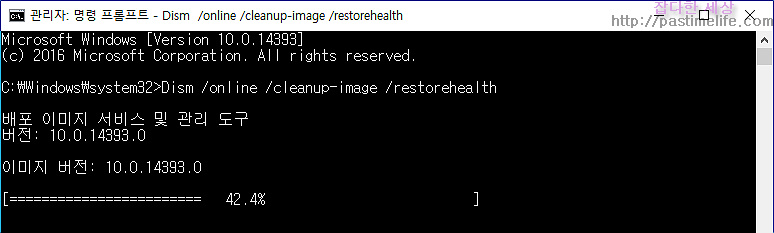
이 검사도 약20여분 정도 소요될정도로 시간이 오래 걸립니다.

위 과정이 끝나면 PC를 재부팅해 주셔야 작업 효과가 나옵니다.
DISM명령어를 이용해서 윈도우 시스템파일 오류를 수정(복구)하는 과정을 알아보았습니다.
위 두가지의 과정만 해 주셔도 윈도우가 순간 멈춤, 순간적인 버벅이는 프리징 현상을 해결 할수 있습니다.
또한 위 과정을 했는데도 프리징현상이 그대로 일수도 있습니다.
사용자환경, 시스템에 따라 다양하게 나오는 현상이라 이 방법이 해결책은 아닐수도 있습니다.
저는 위 과정으로 윈도우자체 프리징에서 벗어 났습니다.















